Comment changer la voix de Siri sur votre iPhone
Allez dans Paramètres> Siri & Search> Siri Voice pour modifier la voix de Siri. 2. Choisissez votre voix préférée par la langue, l'accent et le ton, avec des options comme la voix 1 (femme moderne) ou la voix 2 (homme moderne) pour des tons plus naturels et expressifs. 3. Appuyez sur une voix pour prévisualiser et sélectionnez-la - Siri l'utilisera immédiatement après le téléchargement sur le Wi-Fi si nécessaire. 4. Notez que les options vocales dépendent de la langue sélectionnée, «Hey Siri» fonctionne toujours et que les modifications peuvent se synchroniser sur les appareils connectés à iCloud.

Changer la voix de Siri sur votre iPhone est simple et vous permet de choisir une voix qui convient à vos préférences. Apple propose plusieurs options vocales sur différents accents et tons, et vous pouvez les basculer directement dans les paramètres, aucun besoin d'applications tierces ou de jailbreak.

Allez dans les paramètres vocaux Siri
- Ouvrez l'application Paramètres sur votre iPhone.
- Faites défiler vers le bas et appuyez sur Siri et recherchez .
- Appuyez sur la voix Siri .
C'est là que vous pouvez personnaliser la voix que Siri utilise lorsque vous répondez à vos demandes.
Choisissez votre voix préférée
Sous Siri Voice , vous verrez plusieurs options regroupées par:

- Langue (par exemple, anglais, espagnol, français)
- Accent (par exemple, américain, britannique, australien)
- Type de voix (deux voix ou plus de plongeurs de genre par accent)
- Style (en commençant par iOS 14.5, certaines langues incluent des voix plus à consonance naturelle étiquetées comme «voix 1», «voix 2», etc.)
Appuyez sur une voix pour entendre un échantillon. Lorsque vous en trouvez un que vous aimez, appuyez simplement sur-le pour sélectionner. Siri commencera à utiliser cette voix immédiatement.
Par exemple, sous l'anglais> États-Unis , vous pourriez voir:
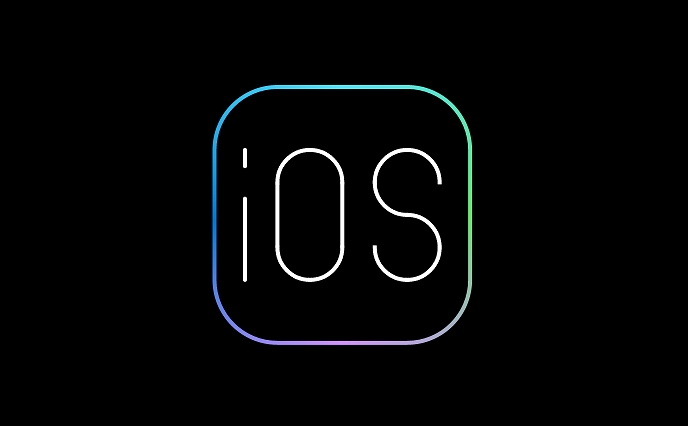
- Voix 1 (ton féminin moderne)
- Voix 2 (ton masculin moderne)
- Voix 3 (une autre option féminine, plus expressive)
- Voix 4 (une autre option masculine, ton plus lisse)
Ces voix plus récentes sont plus naturelles et moins robotiques grâce à l'apprentissage sur les appareils d'Apple et à l'amélioration du rendu audio.
Quelques choses à garder à l'esprit
- Connexion Internet : La première fois que vous sélectionnez une nouvelle voix, votre iPhone peut avoir besoin de le télécharger à partir des serveurs d'Apple. Assurez-vous que vous êtes connecté au Wi-Fi pour des téléchargements plus rapides.
- La langue est importante : les options vocales disponibles dépendent de la langue que vous avez définie pour Siri. Si vous changez de langues, les choix vocaux changent en conséquence.
- Hey Siri fonctionne toujours : changer la voix n'affecte pas la reconnaissance vocale. Vous pourrez toujours dire «Hey Siri» comme d'habitude.
- Sync à travers les périphériques : si vous utilisez iCloud et avez plusieurs appareils Apple, le changement de voix Siri peut se replier sur votre iPad ou Mac - bien que la fonctionnalité Siri varie selon l'appareil.
Fondamentalement, accédez simplement aux paramètres> Siri & Search> Siri Voice et choisissez celui que vous aimez. Ce n'est pas compliqué, mais il est facile d'oublier cette option. Écoutez à chaque voix - une fois que vous changez, vous vous demandez peut-être pourquoi vous ne l'avez pas fait plus tôt.
Ce qui précède est le contenu détaillé de. pour plus d'informations, suivez d'autres articles connexes sur le site Web de PHP en chinois!

Outils d'IA chauds

Undress AI Tool
Images de déshabillage gratuites

Undresser.AI Undress
Application basée sur l'IA pour créer des photos de nu réalistes

AI Clothes Remover
Outil d'IA en ligne pour supprimer les vêtements des photos.

Clothoff.io
Dissolvant de vêtements AI

Video Face Swap
Échangez les visages dans n'importe quelle vidéo sans effort grâce à notre outil d'échange de visage AI entièrement gratuit !

Article chaud

Outils chauds

Bloc-notes++7.3.1
Éditeur de code facile à utiliser et gratuit

SublimeText3 version chinoise
Version chinoise, très simple à utiliser

Envoyer Studio 13.0.1
Puissant environnement de développement intégré PHP

Dreamweaver CS6
Outils de développement Web visuel

SublimeText3 version Mac
Logiciel d'édition de code au niveau de Dieu (SublimeText3)
 Taille et dimensions d'affichage de l'iPhone 17
Jul 19, 2025 am 02:14 AM
Taille et dimensions d'affichage de l'iPhone 17
Jul 19, 2025 am 02:14 AM
La série iPhone 17 devrait être disponible en quatre tailles d'écran, dont 6,1 pouces (modèle de base), 6,9 pouces (plus), 6,3 pouces (version Pro) et 7,2 pouces (version Promax), et la taille globale du corps peut être légèrement plus grande; 1. Le modèle de base peut maintenir la taille actuelle, et les écrans des versions Plus et Pro ont considérablement augmenté, tandis que la version Promax peut atteindre 7,2 pouces; 2. La taille physique se développe avec l'augmentation de l'écran, mais Apple peut contrôler le volume à travers des lunettes plus étroites et utiliser un cadre en alliage en titane pour améliorer la légèreté et la légèreté du modèle Pro; 3. Un écran plus grand améliorera l'expérience multimédia et apportera une meilleure durée de vie de la batterie, mais peut également entraîner des inconvénients dans le fonctionnement à une main. Apple peut atténuer ce problème grâce à la fonction d'accès à l'accouchement.
 Comment utiliser l'application de fichiers sur iPhone
Jul 19, 2025 am 01:48 AM
Comment utiliser l'application de fichiers sur iPhone
Jul 19, 2025 am 01:48 AM
L'utilisation de l'application de fichiers de l'iPhone pour la gestion des fichiers est très simple et adaptée aux tâches quotidiennes. 1. Organiser les fichiers et les dossiers: les dossiers peuvent être créés via la fonction "nouveau dossier" et prend en charge les fichiers de changement de nom, de déménagement ou de copie. Ils peuvent également être triés par nom, date, etc. 2. Accès à iCloud et autres services cloud: vous pouvez vous connecter à iCloudDrive, googledrive, dropbox, etc., gérer les services affichés via "Browse> Emplacement> Modifier", et enregistrer directement des fichiers sur le stockage cloud. 3. Ouvrez et partagez des fichiers à partir d'autres applications: sélectionnez l'application pour ouvrir le fichier via l'icône de partage en bas ou partagez des fichiers par e-mail, message ou aérien. Bref, bien que ses fonctions soient limitées, son base
 Quand puis-je précommander l'iPhone 17?
Jul 21, 2025 am 01:24 AM
Quand puis-je précommander l'iPhone 17?
Jul 21, 2025 am 01:24 AM
La date de précommande de l'iPhone 17 n'a pas encore été annoncée, mais selon le rythme précédent d'Apple, 1. La conférence de presse devrait avoir lieu début septembre 2025; 2. Les précommandes sont généralement ouvertes le jour de la conférence de presse ou le lendemain; 3. La libération officielle peut être une semaine plus tard. Il est recommandé de suivre les notifications officielles du site Web, des médias sociaux et des détaillants d'Apple pour obtenir les dernières nouvelles et faire attention aux rumeurs pertinentes dans les informations technologiques, mais soyez prudent. S'il y a des problèmes de chaîne d'approvisionnement ou des retards de production, le temps de libération peut être retardé, mais le calendrier global peut encore être maintenu.
 Comment utiliser la recherche de mon application pour localiser votre iPhone
Aug 05, 2025 pm 06:04 PM
Comment utiliser la recherche de mon application pour localiser votre iPhone
Aug 05, 2025 pm 06:04 PM
OpenTheFindmyApponanAutapleviceorgotoicloud.comTolocateyourlostiphoneaslongasit'spoweredOnandConnectedTotheinternet.2.UsethedevicestabtoselectyourMissiphonEndViewitsCurrentorLastwonds
 Code d'accès de l'iPhone oublié
Jul 26, 2025 am 09:53 AM
Code d'accès de l'iPhone oublié
Jul 26, 2025 am 09:53 AM
Si vous oubliez votre mot de passe iPhone, vous pouvez essayer les méthodes suivantes: 1. Utilisez iTunes / Finder pour entrer le mode de récupération pour restaurer l'appareil (doit être connecté à l'ordinateur); 2. Si vous activez "Trouver mon iPhone", vous pouvez effacer l'appareil via iCloud; 3. Contactez le service client Apple pour obtenir de l'aide (besoin de fournir un certificat d'achat). Les deux premières des méthodes ci-dessus effaceront les données. Il est recommandé de sauvegarder régulièrement à l'avenir et d'activer la fonction de recherche.
 Comment terminer votre abonnement gratuit à Apple One sur iPhone et iPad
Jul 20, 2025 am 12:22 AM
Comment terminer votre abonnement gratuit à Apple One sur iPhone et iPad
Jul 20, 2025 am 12:22 AM
Avez-vous testé l'essai d'abonnement Apple One mais avez-vous décidé de ne pas procéder à un plan payant? Peut-être que vous étiez curieux de tous les services inclus et que vous avez ensuite changé d'avis? Si c'est le cas, il est préférable d'annuler votre essai gratuit d'Apple One avant qu'il ne se termine
 Comment voir votre rapport d'écran sur votre iPhone
Aug 06, 2025 pm 02:43 PM
Comment voir votre rapport d'écran sur votre iPhone
Aug 06, 2025 pm 02:43 PM
OpenTheSettingsApponyouriPhonEndTapscreentime.2.ViewyOrScreentiMereport, qui est en train de diffuser en termes
 Comment modifier un PDF sur iPhone
Jul 21, 2025 am 12:47 AM
Comment modifier un PDF sur iPhone
Jul 21, 2025 am 12:47 AM
Il existe deux façons de modifier les PDF sur iPhone: l'une consiste à utiliser l'application "fichier" du système pour l'édition de base, comme l'ajout de texte, la mise en évidence, les signatures, etc.; L'autre consiste à utiliser des outils tiers tels que Adobe Acrobat pour obtenir une modification de texte plus complexe. Les étapes spécifiques sont les suivantes: 1. Modifiez avec l'application "Fichier": Après avoir ouvert le PDF, cliquez sur le bouton "Tag" pour ajouter des zones de texte, définir des survins ou supprimer des lignes, cliquez sur le signe "" pour insérer des signatures manuscrites; 2. Utilisez une application tierce pour traiter: par exemple, Adobe Acrobat prend en charge l'édition de contenu original, y compris l'ajustement du texte, la taille de la police et la position de paragraphe, PDFexpert ou WPSOffice est également un bon choix; 3. Il est recommandé d'enregistrer la copie avant de modifier et d'utiliser "partager"







